


在 CAD 软件中创建对齐线性标注是一项关键的操作,它有助于精确标注图形中的距离和位置。以下是具体的步骤:
1. 打开正版 CAD 并创建您要标注的图形。确保您已经打开 CAD 项目并绘制了需要进行标注的图形。

2. 点击工具栏或菜单中的 “注释设置” 选项。这通常可以在 CAD 的注释或标注工具栏或菜单中找到。
3. 在注释设置中,查找并选择 “对齐标注” 菜单。这个选项通常用于创建与对象对齐的标注。
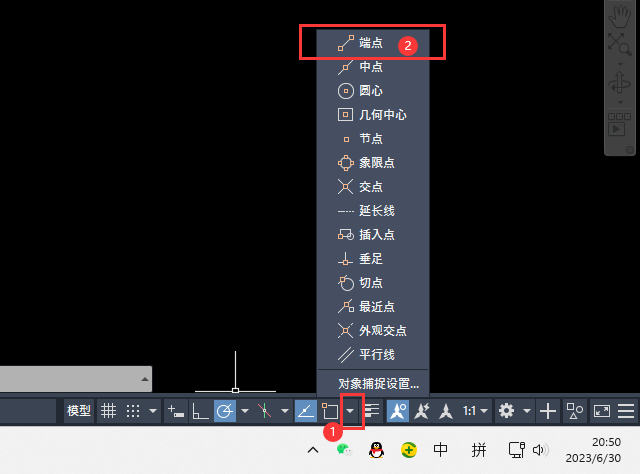
4. 在选择了 “对齐标注” 后,CAD 软件可能会提示您选择两个对象以进行标注。点击图形中两个对象的圆心点,以确定标注的起始和结束位置。
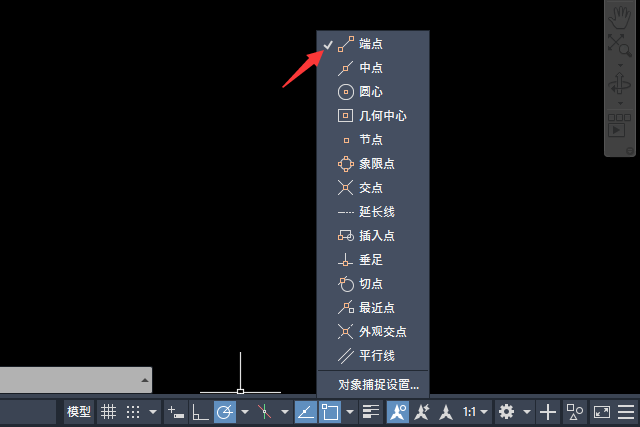
5. 完成上述步骤后,CAD 将自动创建一条对齐的线性标注,显示了您选择的两个对象之间的距离或位置关系。
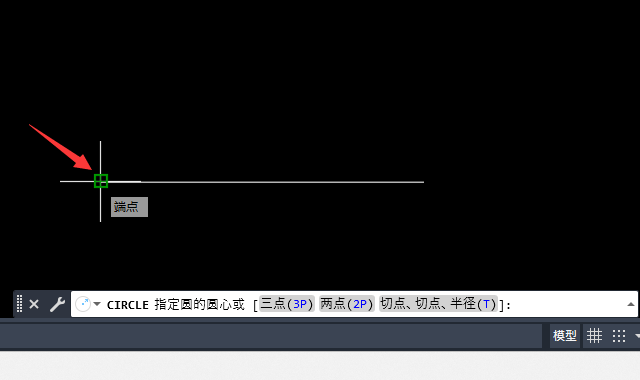
通过上述这些步骤,就可以轻松地在 CAD 软件中创建对齐线性标注,从而提供关键的尺寸信息。这对于工程图纸和设计文档中的精确标注非常重要,有助于确保项目的准确性和一致性。自学土木网感谢各位的阅读和支持!您的支持就是我们的最大动力!



